您好,登錄后才能下訂單哦!
您好,登錄后才能下訂單哦!
這篇文章主要介紹C#如何創建Windows服務與服務的安裝、卸載,文中介紹的非常詳細,具有一定的參考價值,感興趣的小伙伴們一定要看完!
Windows 服務(即,以前的 NT 服務)使您能夠創建在它們自己的 Windows 會話中可長時間運行的可執行應用程序。這些服務可以在計算機啟動時自動啟動,可以暫停和重新啟動而且不顯示任何用戶界面。這種服務非常適合在服務器上使用,或任何時候,為了不影響在同一臺計算機上工作的其他用戶,需要長時間運行功能時使用。還可以在不同于登錄用戶的特定用戶帳戶或默認計算機帳戶的安全上下文中運行服務。
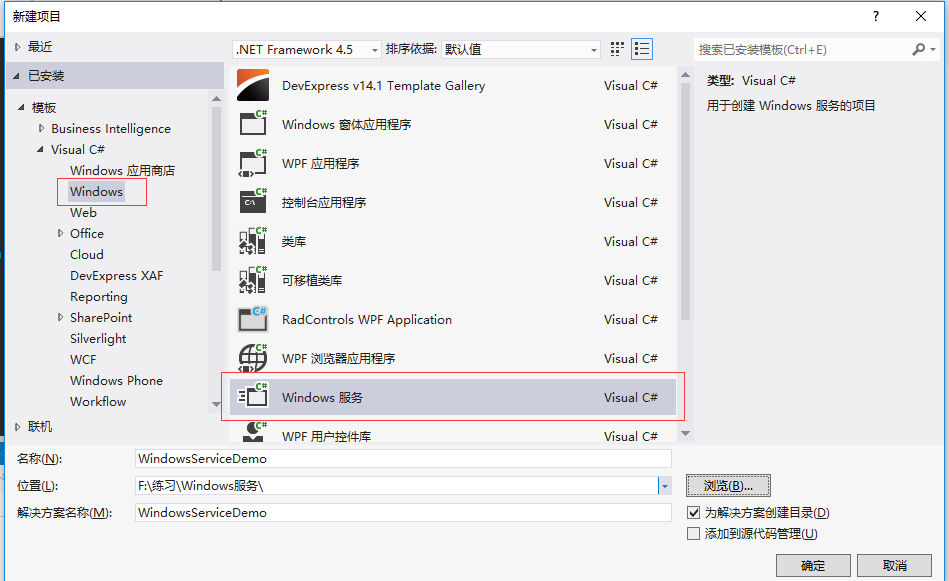
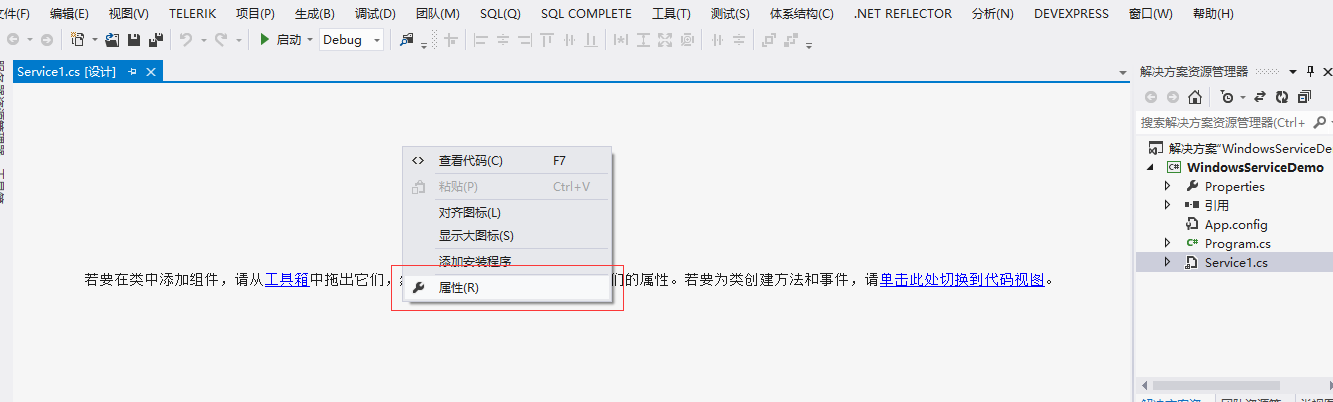
Name:后臺代碼類的名稱。
AutoLog:設為true,自動將事件寫入到Windows的事件日志中,可以在事件查看器中查看日志
CanPansuAndContinue:設為True,表示服務可以暫停和繼續
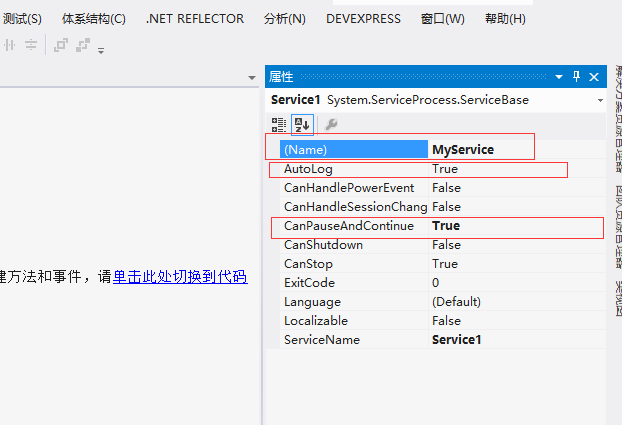
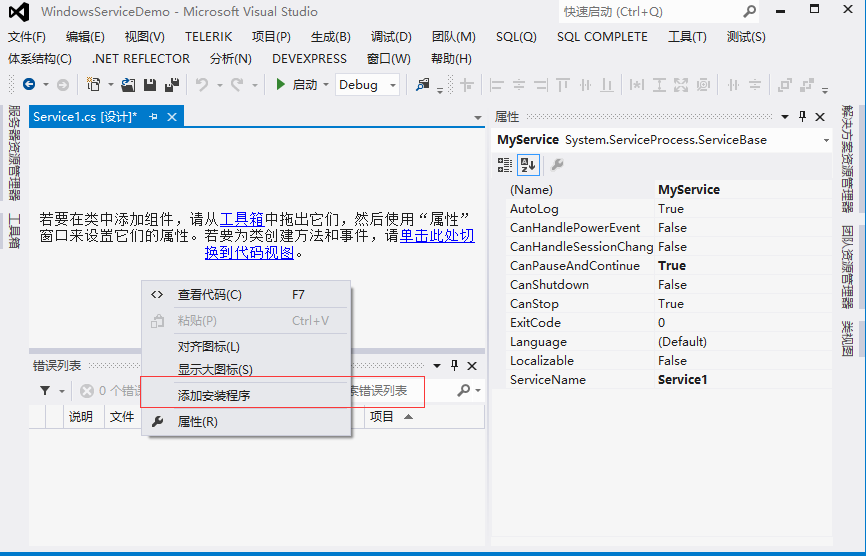
5.1 選中serviceProcessInstaller1點右鍵,選擇“屬性”,打開serviceProcessInstaller1的屬性面板:
Account:指示用來運行此服務的賬戶類型,默認選擇User,修改為高權限的LocalSystem
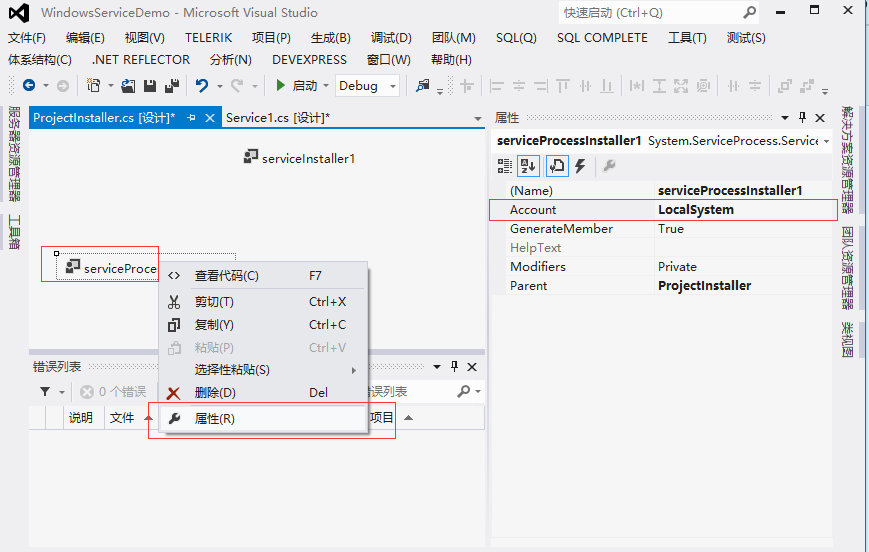
5.2 選中serviceInstaller1點右鍵,選擇“屬性”,打開serviceInstaller1的屬性面板
ServiceName:在Windows服務里面顯示的名稱
Description:在Windows服務里面顯示的描述信息
StartType:指示啟動此服務的方式和時間 Manual:手動啟動 Automatic:自動啟動
DelayedAutoStart:指示服務是否延時啟動,默認false,改為True,則表示服務延時啟動

6、重新生成解決方案,Windows服務創建完成。
在命令行下面執行“installutil+生成的可執行文件的路徑”的命令進行安裝
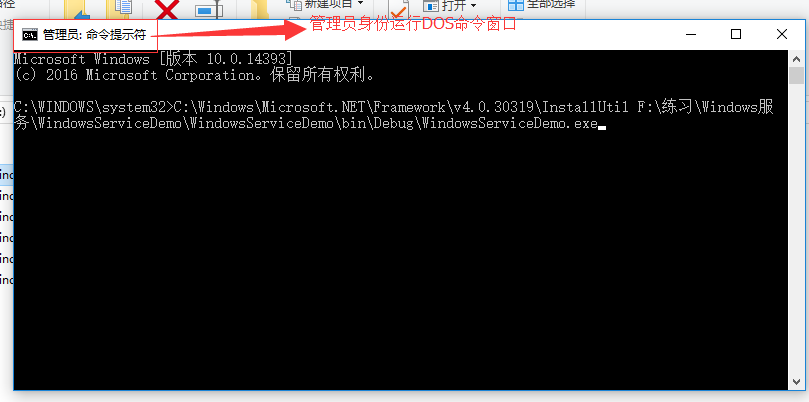
輸入命令以后,按回車,進行安裝:
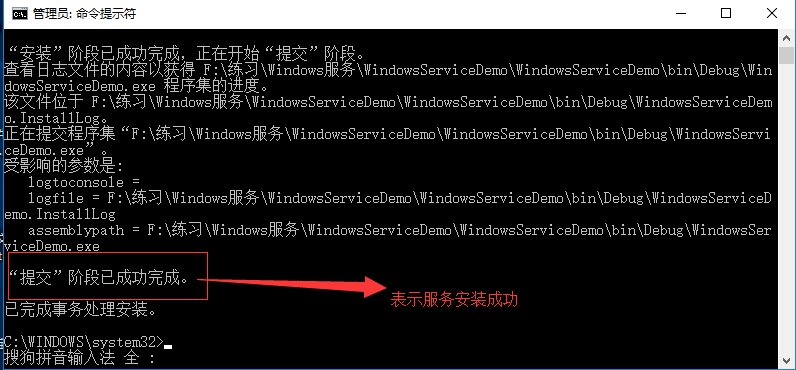
出現此界面表示服務安裝成功。在系統服務里面查看新安裝的服務:
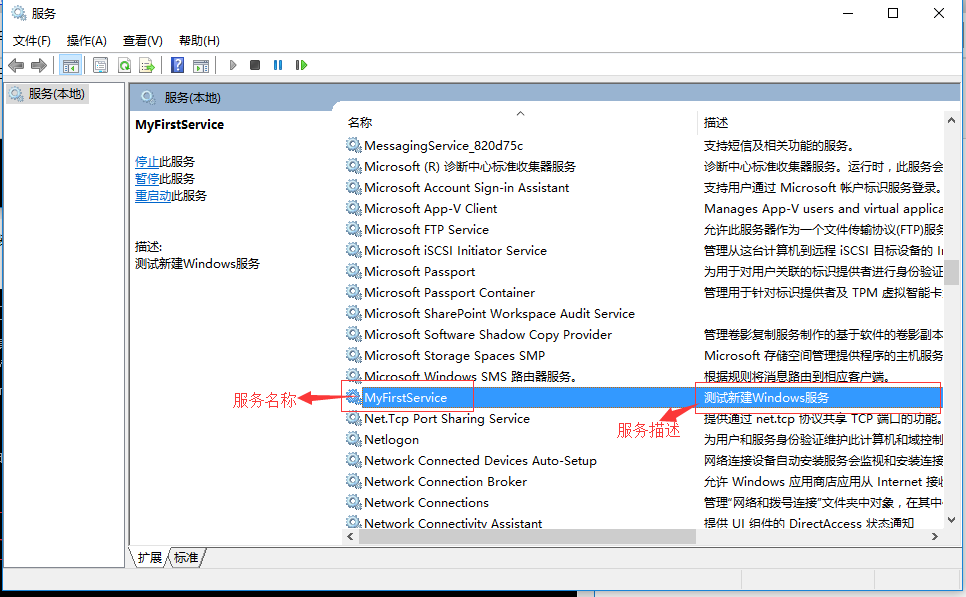
卸載Windows服務:
在命令行里面輸入“installutil /u 可執行文件路徑”命令,然后回車
C:\Windows\Microsoft.NET\Framework\v4.0.30319\InstallUtil /u F:\練習\Windows服務\WindowsServiceDemo\WindowsServiceDemo\bin\Debug\WindowsServiceDemo.exe
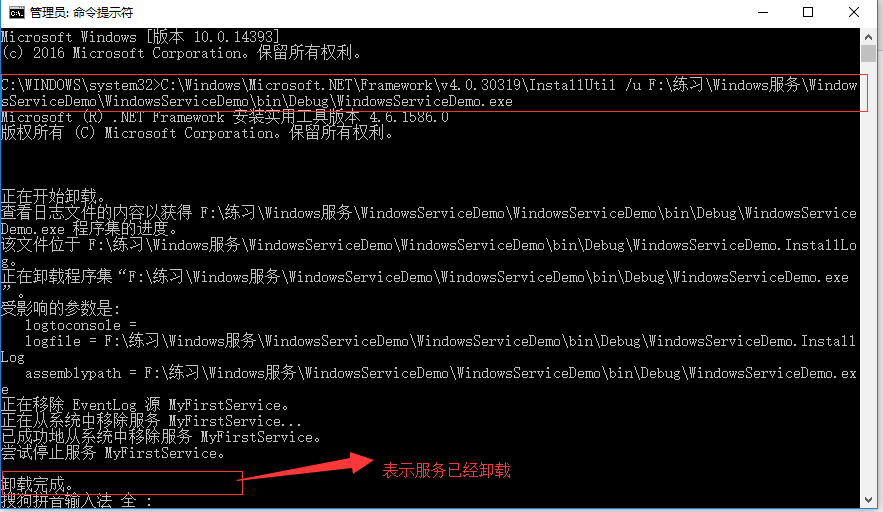
在系統服務里面刷新,找不到剛才的MyFirstService服務了。
1、新建txt文本文件。
2、編輯新建的文本文件:
%SystemRoot%\Microsoft.NET\Framework\v4.0.30319\installutil.exe F:\練習\Windows服務\WindowsServiceDemo\WindowsServiceDemo\bin\Debug\WindowsServiceDemo.exe pause
3、保存文件文件,修改文件后綴名為.bat,重命名文本文件:Install.bat。
使用批處理文件(.bat)卸載服務
1、新建txt文本文件。
2、編輯新建的文本文件:
%SystemRoot%\Microsoft.NET\Framework\v4.0.30319\installutil.exe /u F:\練習\Windows服務\WindowsServiceDemo\WindowsServiceDemo\bin\Debug\WindowsServiceDemo.exe pause
3、保存文件文件,修改文件后綴名為.bat,重命名文本文件:Uninstall.bat。
注意:執行批處理文件都是以管理員身份運行
1、以管理員身份運行visual studio,打開解決方案,選擇菜單欄的“工具”->"外部工具",打開外部工具界面:
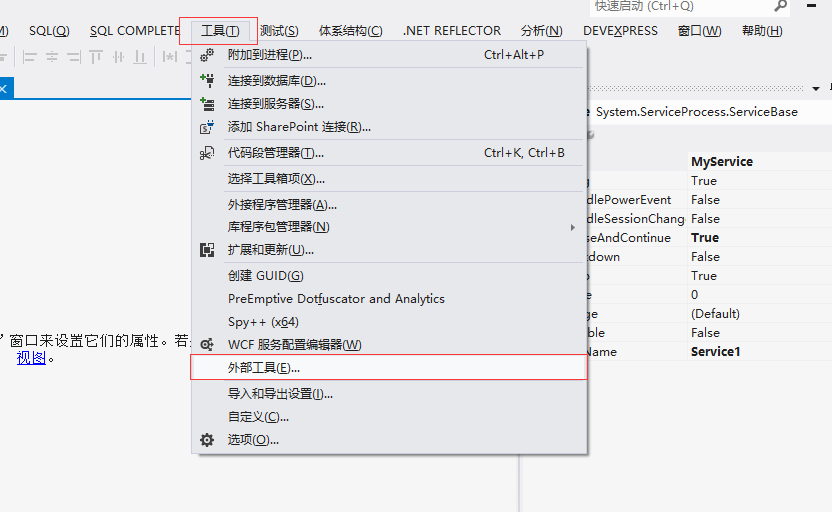
2、點擊添加,添加安裝程序
標題:InstallService
命令:C:\Windows\Microsoft.NET\Framework\v4.0.30319\InstallUtil.exe
參數:點擊“箭頭按鈕”,選擇目標文件名,注意:選擇目標文件名以后要加上文件的擴展文件名

初始目錄:點擊“箭頭按鈕”,選擇目標文件目錄
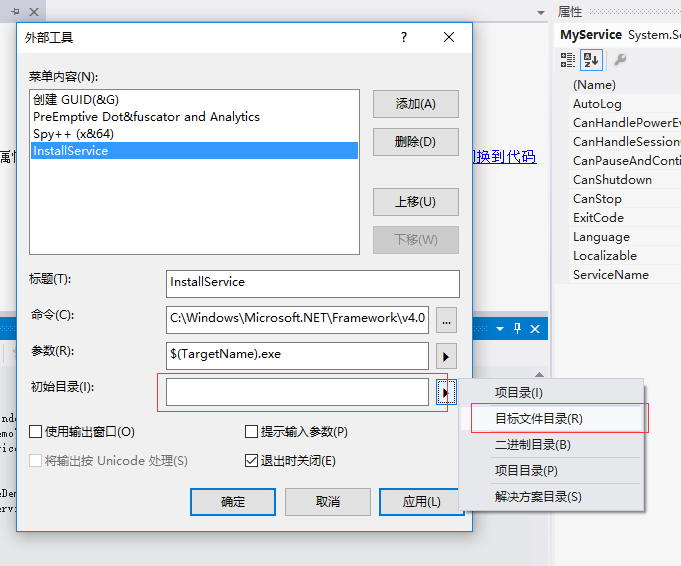
3、最后的InstallService命令應該是下面這樣:
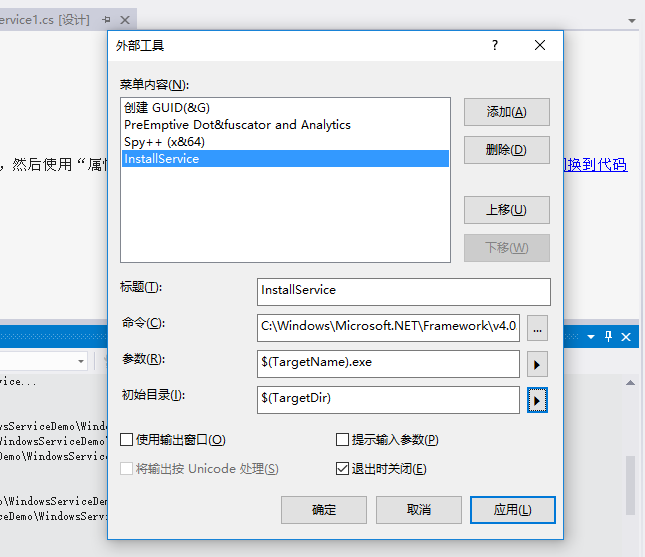
4、點擊應用、確定按鈕,保存配置。
5、點擊菜單欄的工具選項,可以看見新添加的"InstallService"命令
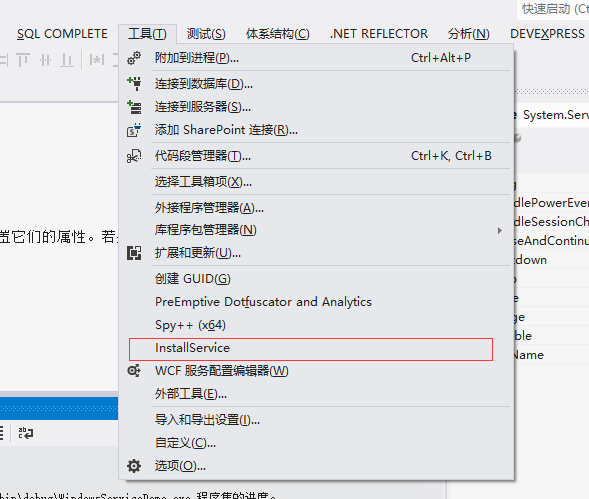
6、點擊“InstallService”命令,開始安裝,輸出界面會顯示安裝信息:
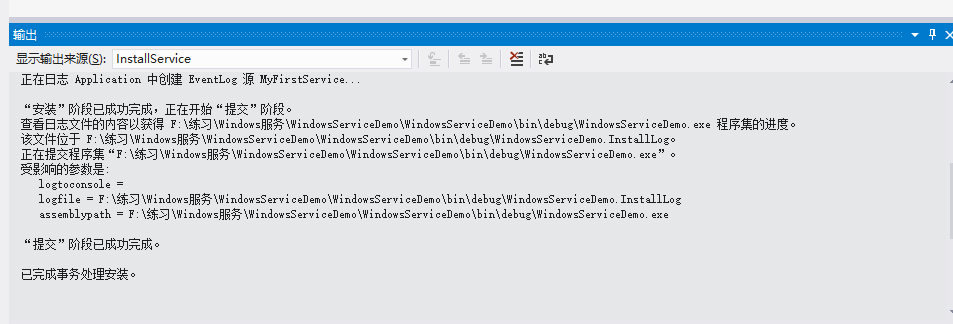
7、至此,服務安裝成功,在系統服務界面可以查看到新安裝的服務。
以上是“C#如何創建Windows服務與服務的安裝、卸載”這篇文章的所有內容,感謝各位的閱讀!希望分享的內容對大家有幫助,更多相關知識,歡迎關注億速云行業資訊頻道!
免責聲明:本站發布的內容(圖片、視頻和文字)以原創、轉載和分享為主,文章觀點不代表本網站立場,如果涉及侵權請聯系站長郵箱:is@yisu.com進行舉報,并提供相關證據,一經查實,將立刻刪除涉嫌侵權內容。